Dokumentum kezelés
A bizonylat adatainak szerkesztését követően lehetőség van egyedi dokumentumok generálására és szövegszerkesztő jellegű összeállítására.
Új dokumentum
1.Kattintson a Dokumentum lap Létrehozás gombjára.

2.Válassza ki a kívánt sablont a megjelenő képernyőn.
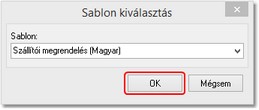
3.Az OK gomb hatására a bizonylathoz létrejön egy dokumentum a kiválasztott sablon alapján.
Dokumentum törlése
1.Kattintson a Dokumentum lap Törlés gombjára.

2.A kapcsolt dokumentum visszavonhatatlanul törlésre kerül.
Dokumentum mentése sablonként
1.A dokumentum szerkesztését követően lehetőség van arra, hogy újbóli felhasználás végett elmentésre kerüljön sablonként. Ehhez kattintson a Dokumentum lap Mentés sablonként gombjára.

2.Ezt követően meg kell adni a sablon nevét.
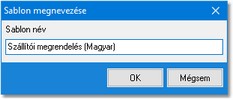
3.A mentéshez kattintson a OK gombra.
Dokumentum adatai
A dokumentum rendelkezik egy olyan tulajdonsággal, mely lehetővé teszi a rendelési bizonylat adatainak dokumentumba emelését. Ezt a szövegszerkesztőkből is ismert, beágyazható adatokkal lehet elérni. Attól függően, hogy a szövegben hol áll a kurzor, más más adatok beemelésére van lehetőség.
●Dokumentum adatok.
A dokumentum szöveges részébe illeszthetők be, a bizonylat általános, egyszer előforduló adatai. Ezek az adatok a következők:
oBizonylat adatok (azonosító, dátum, állapot).
oPartner adatok (név, cím, azonosító, kód).
oÜgyintézői adatok (ügyintéző neve, telefonszáma, email címe).
oProjekt adatok (projekt kód, projekt név).
oFizetési és szállítási adatok (fizetési határidő, szállítási mód, nettó és bruttó összesen).
●Dokumentum táblázatos adatok.
oTermék adatok (megnevezés, cikkszám,termék jellemzők).
oÁr adatok (egységár, tétel nettó, tétel bruttó, ÁFA).
oSzállítási adatok (szállítás módja, határideje).
●Egyéb adatok.
oOldalszám.
oAktuális dátum.
Adatmezők váltása
Kétféle nézete van a dokumentumnak: adatmező és behelyettesített nézet. Az Adat/mező váltás funkció megmutatja/elrejti a dokumentumban behelyettesített adatokat.
1.Nyomja meg a Dokumentum lapon az Adat/mező váltás gombot.

2.A program adat nézetből mező nézetbe vált, vagy vissza.
Adatmezők frissítése
1.Az adatok módosítása esetén nem frissülnek automatikusan a dokumentum adatai. A frissítéshez nyomja meg a Dokumentum lapon az Adat frissítés gombot.

2.A gomb hatására frissülnek a dokumentum adatai.
bizonylat iktatásai
A bizonylat lezárását követően lehetőség van a bizonylat iktatására.
1.Kattintson a Dokumentum lapon a Bizonylat iktatásai gombra.
